
በሌሎች ሰዎች ላደረጉ ልገሳዎች ምስጋና ይግባቸው በ YouTube ላይ ከዥረኞች ትርፍ ማግኘት ይችላሉ ፣ ይህ ልገሳው ተብሎም ይጠራል። ዋናው ነገር ተጠቃሚው አገናኙን የሚከተል ፣ የተወሰነ መጠን ይልክልዎታል እና ከዚያ በኋላ አንድ ማስታወቂያ በዥረቱ ላይ ሌሎች ተመልካቾች ያያሉ።
ዶናትን ከዥረቱ ጋር እናገናኛለን
አንድ መርሃግብር እና በተለይ ለለጋሾች አስተዳደር የተፈጠረ ጣቢያ በመጠቀም ይህ በበርካታ ደረጃዎች ሊከናወን ይችላል። ማንኛውንም ችግር ለማስወገድ እያንዳንዱን ደረጃ በዝርዝር እንመለከተዋለን ፡፡
ደረጃ 1 OBS ን ያውርዱ እና ይጫኑ
ስርጭቱ በትክክል እንዲሰራ እያንዳንዱ መለቀቅ ይህንን ፕሮግራም መጠቀም አለበት። ክፍት የብሮድካስት ሶፍትዌር ዶናትንም ጨምሮ ሁሉንም በትንሽ በትንሹ ዝርዝር እንዲያዋቅሩ ይፈቅድልዎታል ፣ ስለሆነም ማውረድ እና መጫን በጣም ትንሽ ጊዜ ይወስዳል ፡፡
- ወደ ፕሮግራሙ ኦፊሴላዊ ድር ጣቢያ ይሂዱ እና ጠቅ በማድረግ ጠቅ በማድረግ ለእርስዎ ስርዓተ ክወና የቅርብ ጊዜውን ስሪት ያውርዱ "OBS Studio Studio ን ያውርዱ".
- ቀጥሎም የወረደውን ፋይል ይክፈቱ እና በመጫኛው ውስጥ ያለውን መመሪያ በቀላሉ ይከተሉ።
- ተቃራኒ ሳጥኑን ላለማጣት አስፈላጊ ነው "የአሳሽ ምንጭ" በመጫን ጊዜ ልገሳ ማዋቀር አይችሉም።

ኦቢኤስ ስቱዲዮ ኦፊሴላዊ ጣቢያ

ከተጫነ በኋላ ፕሮግራሙን መዝጋት በሚችሉበት ጊዜ በኋላ እንፈልጋለን ፣ እባክዎ የልገሳዎን አገናኝ መፍጠር እና ውቅር በቀጥታ እንይ ፡፡
ደረጃ 2 ልገሳውን ያቅርቡ እና ያዋቅሩ ማስታወቂያዎች
ሁሉንም መልእክቶች እና ልገሳዎች መከታተል እንዲችሉ በዚህ ጣቢያ ላይ መመዝገብ ያስፈልግዎታል። በእርግጥ ይህንን በሌሎች ሌሎች አገልግሎቶች በኩል ማድረግ ይችላሉ ፣ ግን ይህ በዥረት ሰጭዎች እና በጣም ምቹ መካከል በጣም የተለመደው ነው ፡፡ ከምዝገባ ጋር እንነጋገራለን
- ወደ ኦፊሴላዊው DonationAlerts ድር ጣቢያ ይሂዱ እና ጠቅ ያድርጉ ይቀላቀሉ.
- ከታቀዱት ውስጥ ለእርስዎ የበለጠ ምቹ የሆነ ስርዓት ይምረጡ ፡፡
- እና ምዝገባውን ለማጠናቀቅ የተጠቃሚ ስሙን ይጥቀሱ እና ጠቅ ያድርጉ ተጠናቅቋል.
- ቀጥሎ ወደ ምናሌ መሄድ ያስፈልግዎታል ማስጠንቀቂያዎችበክፍል ውስጥ ነው ፍርግሞች በግራ በኩል ባለው ምናሌ ላይ ጠቅ ያድርጉ እና ጠቅ ያድርጉ "ለውጥ" በክፍሉ ውስጥ "ቡድን 1".
- አሁን ፣ በሚታየው ምናሌ ውስጥ የማሳወቂያዎችን መሰረታዊ መለኪያዎች ማዋቀር ይችላሉ-የጀርባውን ቀለም ፣ የማሳያውን ቆይታ ፣ የምስል ፣ የማሳወቂያ ድምጽ እና ሌሎችንም ይምረጡ ፡፡ ሁሉም ቅንብሮች ለራስዎ እና ለዥረትዎ ቅጥ ሊስተካከሉ ይችላሉ።

ኦፊሴላዊ ጣቢያ DonationAlerts




አሁን ማንቂያዎችን ካዘጋጁ በኋላ በዥረትዎ ላይ እንዲታዩ ማድረግ ያስፈልግዎታል ፣ ስለሆነም ወደ OBS ፕሮግራም መመለስ ያስፈልግዎታል ፡፡
ደረጃ 3-የአሳሹን ሶርስ ወደ OBS ማከል
ፕሮግራሙን በዥረት ለመልቀቅ ማዋቀር ያስፈልግዎታል። በስርጭቱ ጊዜ መዋጮዎቹ እንዲታዩ ለማድረግ የሚከተሉትን ማድረግ ያስፈልግዎታል: -
- OBS ስቱዲዮን እና በምናሌው ውስጥ ያስጀምሩ "ምንጮች" የመደመር ምልክቱን ጠቅ ያድርጉ ፣ ያክሉ "BrowserSource".
- ለእሱ ስም ይምረጡ እና ጠቅ ያድርጉ እሺ.
- በዩአርኤል ክፍል ውስጥ ከ “DonationAlerts” ጋር አገናኝ ማከል ያስፈልግዎታል ፡፡
- ይህንን አገናኝ ለማግኘት በጣቢያው ላይ በተመሳሳይ ክፍል ያስፈልግዎታል ማስጠንቀቂያዎችልገትን ባዋቀሩበት ቦታ ላይ ጠቅ ያድርጉ አሳይ በተቀረጸው ጽሑፍ አጠገብ ለ OBS አገናኝ.
- አገናኙን ይቅዱ እና በፕሮግራሙ ውስጥ ባለው ዩ አር ኤል ውስጥ ይለጥፉ።
- አሁን በአሳሽዎ ላይ ጠቅ ያድርጉ (በመፈጠር ጊዜ እንደገና የሰየሙ ከሆነ የተለየ ስም ይኖረዋል) እና ምንጩን ይምረጡ ለውጥ. እዚህ ላይ የስጦታ ማንቂያውን በማያ ገጹ ላይ መለወጥ ይችላሉ ፡፡






ደረጃ 4 ማረጋገጫ እና የመጨረሻ ቅንብሮች
አሁን ልገሳዎችን መቀበል ይችላሉ ፣ ግን ተመልካቾችዎ ገንዘብ የት እንደሚልኩ ማወቅ አለባቸው ፣ እና ይልቁንስ ፣ ለየትኛው ዓላማ። ይህንን ለማድረግ አንድ ሙከራ እንሰራለን እና የገቢ ማሰባሰብ ሥራ እንጨምራለን-
- ወደ DonationAlert መለያ ይሂዱ እና ወደ ትሩ ይሂዱ “ገንዘብ ማሰባሰብ” በግራ በኩል ባለው ምናሌ ላይ።
- ሁሉንም አስፈላጊ መረጃዎች ያስገቡ እና ጠቅ ያድርጉ አስቀምጥ ከዚያ ጠቅ ያድርጉ "የተከተተ አገናኝ አሳይ" እና በዩ.አር.ኤል መስክ መስክ ውስጥ ባለው ልገሳ አገናኝ ምትክ አንድ አዲስ የአሳሽ አሳሽ መሣሪያ ይፍጠሩ እና የተቀዳውን የገቢ ማሰባሰቢያ አገናኝ ይለጥፉ።
- አሁን የልገሳ ማንቂያዎችን ተግባር መሞከር ያስፈልግዎታል። ይህንን ለማድረግ ወደ ይሂዱ ማስጠንቀቂያዎች ጣቢያ ላይ ጠቅ ያድርጉ እና ጠቅ ያድርጉ የሙከራ ማንቂያ ያክሉ. ሁሉንም ነገር በትክክል ካደረጉ ፣ ከዚያ በፕሮግራሙ ውስጥ ልገሳ እንዴት እንደሰጠዎት ለማየት ይችላሉ ፡፡ በዚህ መሠረት ተመልካቾችዎ ይህንን በማያ ገጾቻቸው ላይ ያዩታል ፡፡
- አሁን ልገሳዎችን ለመላክ እንዲቻል ለመገለጫዎ አንድ አገናኝ ማስቀመጥ ይችላሉ ፣ ለምሳሌ በዥረትዎ መግለጫ ውስጥ። ወደ መልእክት መላኪያ ገጽ በመሄድ አገናኙን ማግኘት ይችላሉ ፡፡
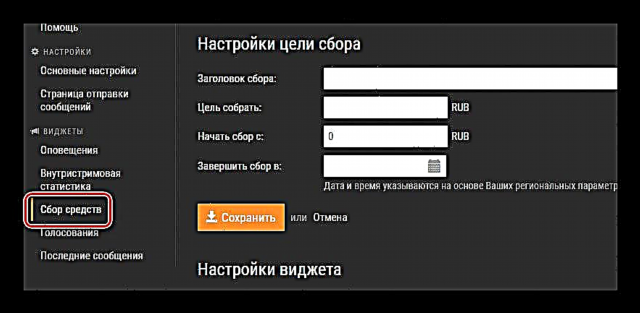



ያ ነው ፣ አሁን ዥረትዎን ለማቀናበር ወደሚቀጥሉት ደረጃዎች መቀጠል ይችላሉ ፣ እርስዎ እና ተመልካቾችዎ ስለሰርጡ እያንዳንዱ ልገሳ እንዲያውቁ ይደረጋል።











